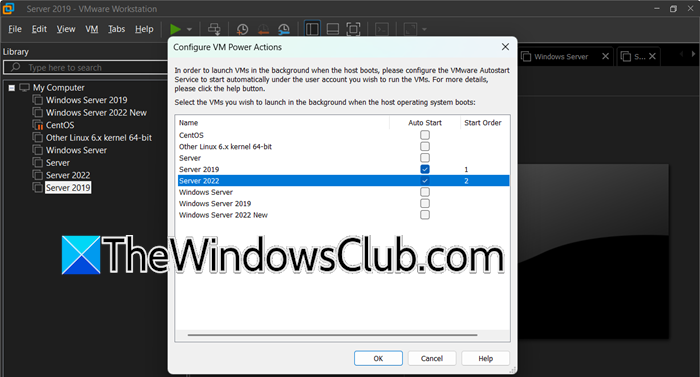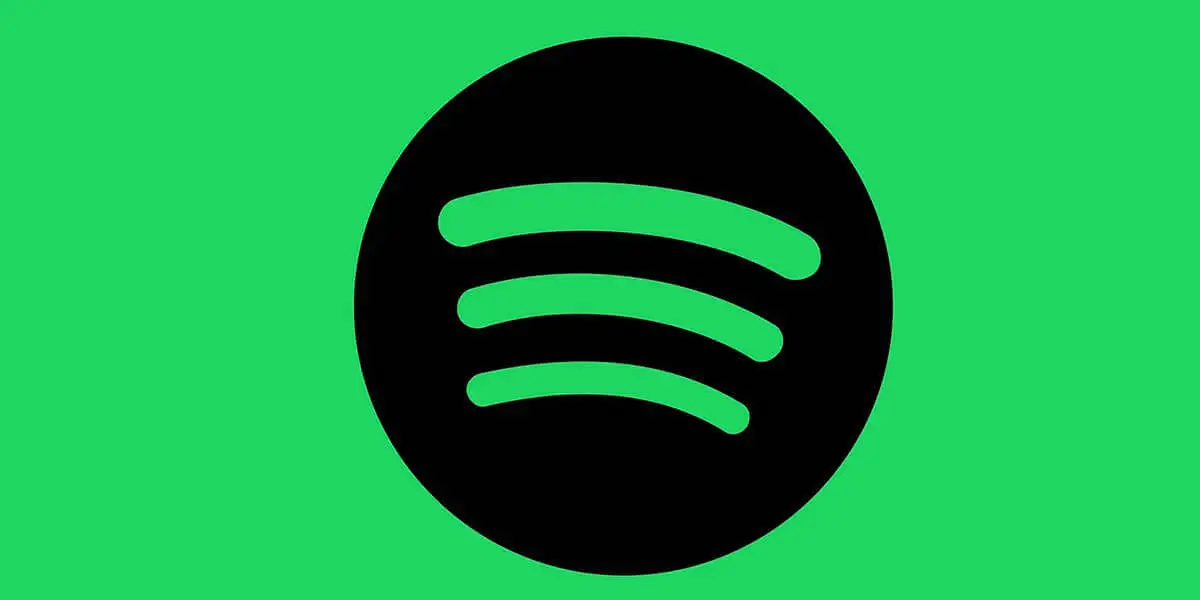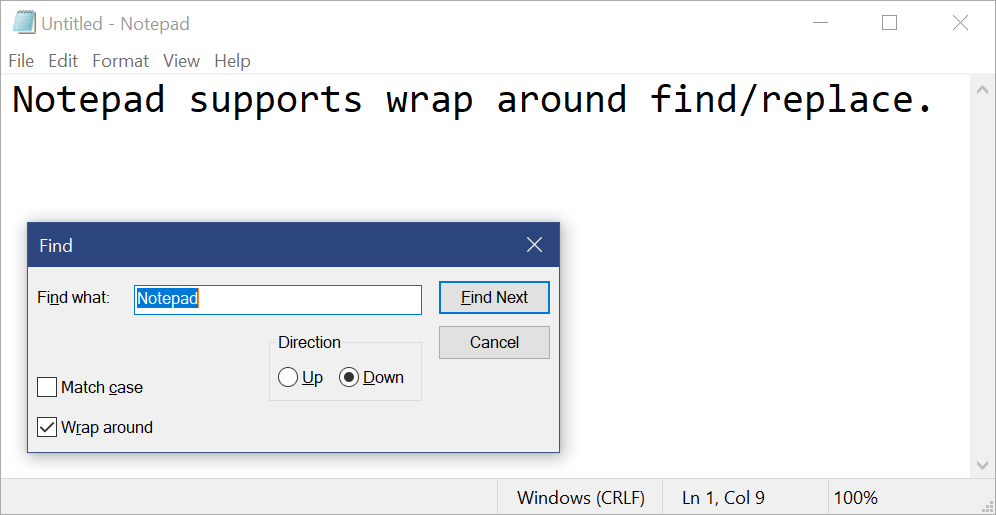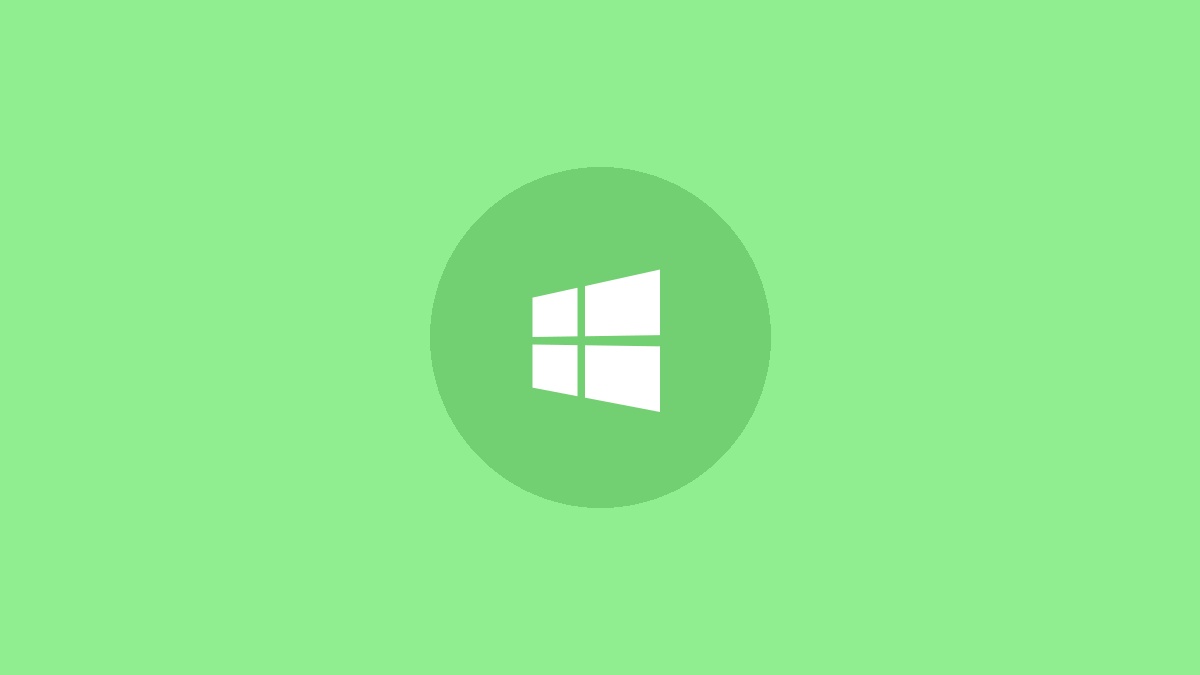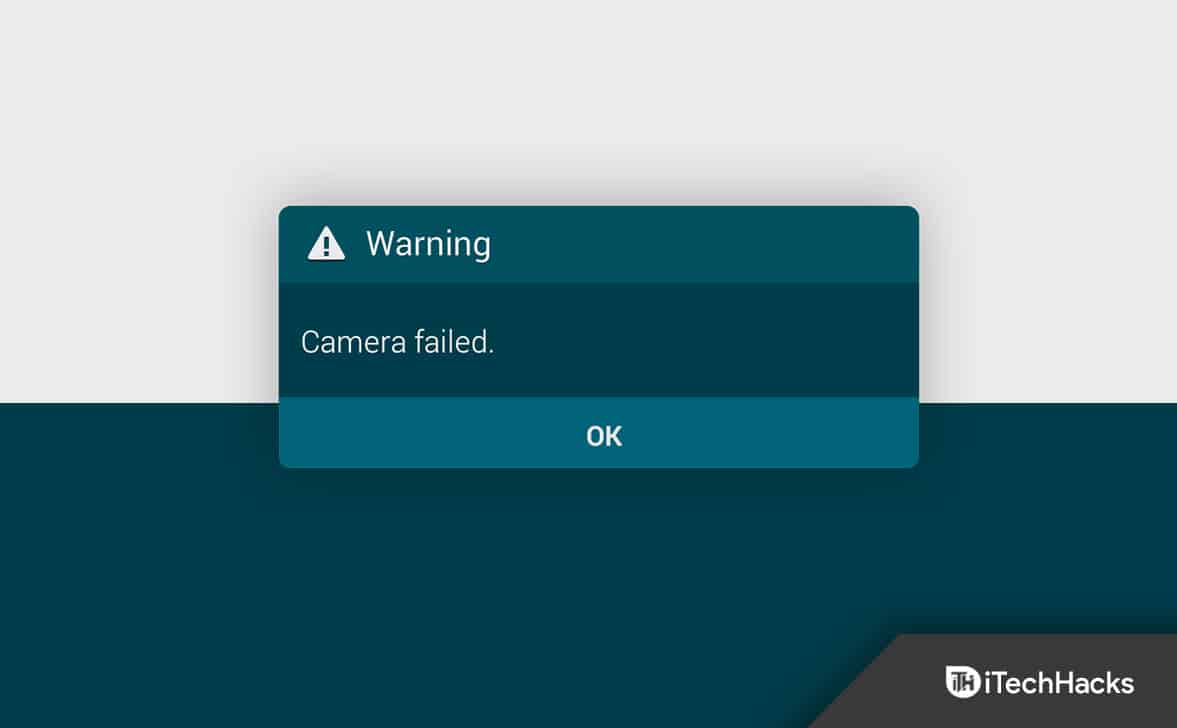Neovim is een moderne versie van de Vim-teksteditor die ook beschikbaar is op Windows-platforms voor codering en tekstbewerking. Als u een Windows 11- of 10-gebruiker bent, kunt u NeoVim eenvoudig installeren met behulp van de Winget-pakketbeheerderopdracht.
Het belangrijkste idee achter de ontwikkeling van NeoVim is het bieden van een zeer uitbreidbare en gemoderniseerde versie van de VIM-teksteditor, die behoorlijk populair is in Linux-distributies.
Neovim wil een aantal van de problemen aanpakken die ontwikkelaars met Vim hadden, zoals problemen bij het integreren van externe tools, beperkingen in de gebruikersinterface en de algehele complexiteit ervan.
Belangrijkste kenmerken:
- Ontworpen met een API om aangepaste plug-ins te maken
- Maakt asynchrone uitvoering van taken mogelijk
- Neovim kan als tekstbewerkingscomponent in andere toepassingen worden ingebed
- De ontkoppelde gebruikersinterface in Neovim van de kernbewerkingsfuncties biedt krachtigere en visueel rijkere front-ends.
- Moderne architectuur
- Actieve ontwikkeling en heeft een grote, actieve gemeenschap.
Stap 1: Open Windows Terminal
Winget is een opdrachtregelprogramma en pakketbeheerder voor Windows 11- en 10-systemen. Daarom moeten we toegang krijgen tot de opdrachtprompt van Powershell om deze te kunnen gebruiken. Om de Terminal-applicatie met beheerdersrechten te openen, kunnen gebruikers op drukkenWindows + Xtoets of klik met de rechtermuisknop op de Start-knop; selecteer in het pop-upmenu Terminal (Admin) of Windows PowerShell (Admin), afhankelijk van wat beschikbaar is.
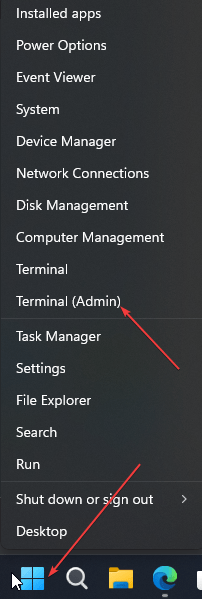
Stap 2: Zoek naar Neovim in Winget
Zodra we opdrachtregeltoegang hebben, kunnen we bevestigen of Neovim beschikbaar is in de Winget-repository. Het gegeven commando zal zoeken naar alle pakketten die het woord “neovim” bevatten.
winget search neovim
Stap 3: Neovim op Windows installeren met Winget
Zodra u hebt bevestigd dat het Neovim-pakket beschikbaar is via Winget, gebruikt u de opgegeven installatieopdracht om Neovim op Windows 11- of 10-systemen te installeren.
winget install Neovim.Neovim
or
winget install "Neovim"Winget zal automatisch de nieuwste versie van Neovim downloaden en installeren vanuit de repository. De voortgang verschijnt in uw terminal en zodra de installatie is voltooid, toont het systeem een succesbericht.
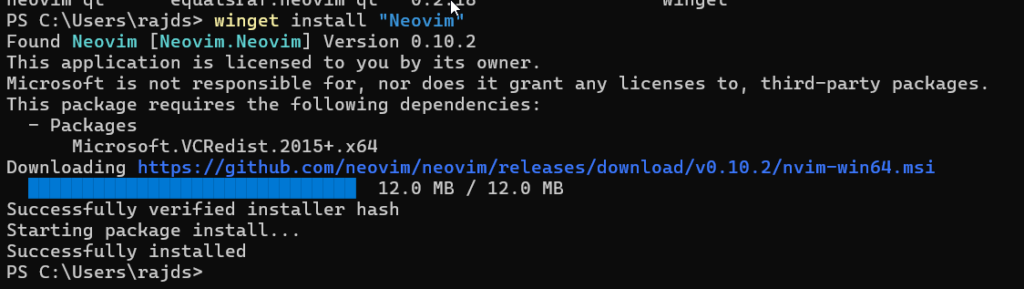
Stap 4: Controleer de installatie
Om er zeker van te zijn dat Neovim op Windows draait, sluit u de opdrachtterminal en opent u deze opnieuw. Typ vervolgens eenvoudigweg de gegeven opdracht om toegang te krijgen tot Neovim.
nvimAls alternatiefkunnen gebruikers rechtstreeks vanuit het Windows Start-menu naar NeoVim zoeken.
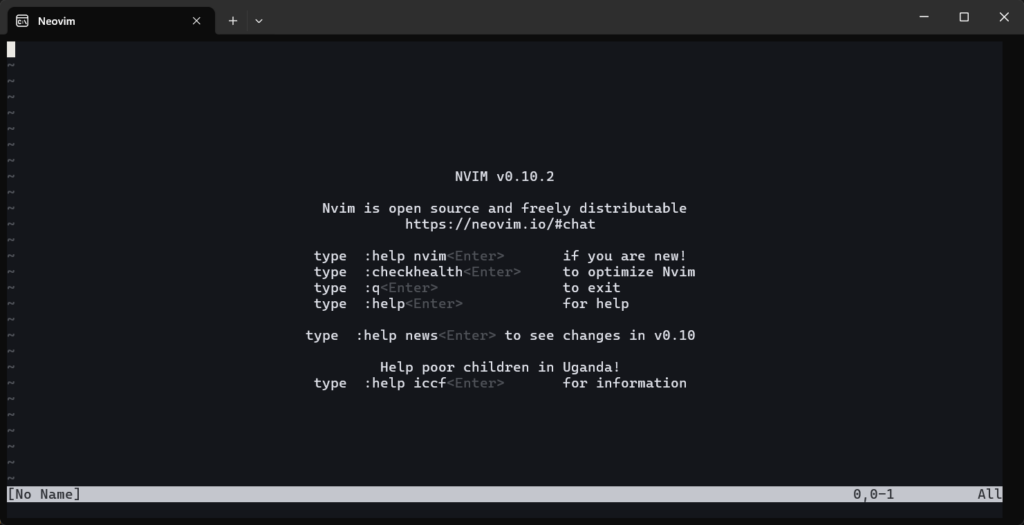
Stap 5: (Optioneel) Voeg Neovim toe aan het systeempad
In de meeste gevallenWinget voegt Neovim automatisch toe aan het PATH van uw systeem.Toch, stel je voorna het voltooien van de installatie is dit niet meer mogelijkstart het rechtstreeks vanaf de opdrachtprompt of PowerShell door de opdracht uit te voeren, dat wil zeggen:nvim. In dat geval moet u deze installatiemap van de teksteditor handmatig aan uw systeempad toevoegen.
Hier zijn de stappen die u moet volgen:
- Klik met de rechtermuisknop op de Start-knop en selecteerSysteem.
- KlikGeavanceerde systeeminstellingenaan de rechterkant van het systeemvenster.
- Klik in het venster Systeemeigenschappen op deOmgevingsvariabelenknop.
- Selecteer in het venster Omgevingsvariabelen dePadvariabele onder Systeemvariabelen en klik vervolgens opBewerking.
- Voeg de map toe aan de lijst waar Neovim is geïnstalleerd (meestalC:\Program Files\Neovim\bin).
- Na het updaten van dePAD, start uw terminal of systeem opnieuw op en u hebt vanuit elke map toegang tot Neovim.
Stap 6: Neovim aanpassen
Neovim is zeer aanpasbaar. U kunt het configuratiebestand bewerken om het gedrag en uiterlijk ervan aan te passen.Het configuratiebestand voor Neovim bevindt zich doorgaans op:Voor Windows is de locatie meestal:C:\Users\\AppData\Local\nvim\init.vim
U kunt plug-ins toevoegen, thema's instellen of sneltoetsen opnieuw toewijzen om Neovim naar wens te personaliseren.
Stap 7: Update Neovim
Om Neovim up-to-date te houden, kunnen we toekomstige updates van deze tool installeren met behulp van de Winget-upgradeopdracht; hier is wat je moet volgen:
winget upgrade Neovim.NeovimVerwijdering
Degenen die de Neovim na een bepaald tijdstip moesten verwijderen, kunnen opnieuw het Winget-commando gebruiken dat hier wordt gegeven:
winget uninstall Neovim.NeovimSamenvatting
We hebben geprobeerd de tutorial zo eenvoudig mogelijk te maken. Gebruikers hebben snel toegang tot verschillende applicaties zonder meerdere webpagina's te bezoeken met behulp van de Windows-pakketbeheerder. Als u problemen ondervindt bij het volgen van de stappen van deze tutorial, kunt u ons dit laten weten.
Overige artikelen: